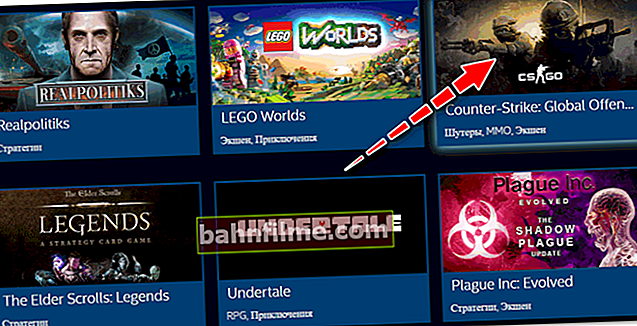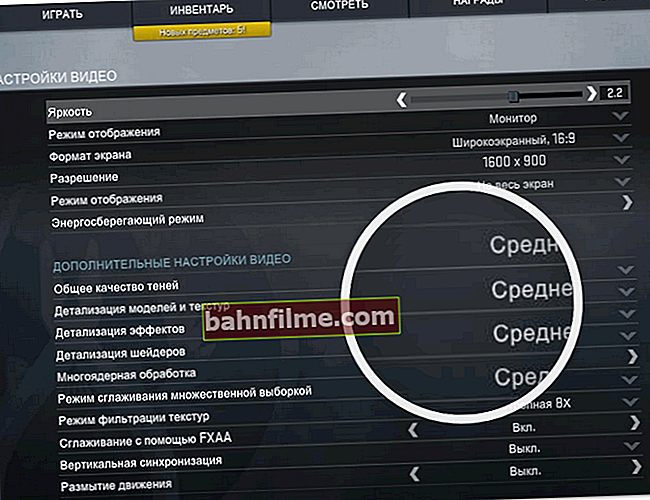سؤال من احد المستخدمين ...
مرحبا.
لدي كمبيوتر محمول من HP مع رسومات IntelHD مدمجة (يبدو أن 4400). هل من الممكن رفع تردد التشغيل بطريقة ما؟ ألعب WOW وفي بعض المواقع ، تنخفض FPS إلى 30 ، ويصبح اللعب غير مريح.
هل من الممكن تسريع بطاقة الفيديو هذه من أجل زيادة أدائها بشكل طفيف على الأقل؟
يوم جيد!
بشكل عام ، لا تصلح بطاقات الفيديو المدمجة بشكل جيد لرفع تردد التشغيل ، كما أن رفع تردد التشغيل الخاص بها أمر غير مرغوب فيه. ولكن مع ذلك ، يمكنك تسريع بطاقة الفيديو IntelHD! صحيح ، أولئك الذين يأملون في تسريع جهاز الكمبيوتر المحمول الخاص بهم عدة مرات مرة واحدة قد لا يقرؤون المزيد ...
ولكن بشكل عام ، من الممكن تمامًا رفع الأداء عن طريق ضبط برنامج تشغيل بطاقة الفيديو واللعبة نفسها بنسبة 10-20٪.
هذا عن الأمر ، "سطرين" أدناه ...
👉 ملاحظة!
إذا لم تكن بطاقة الفيديو الخاصة بك IntelHD (أو لديك بطاقة ثانية في نظامك) ، فإنني أوصي بالمقالات المماثلة التالية:
- تسريع بطاقة الفيديو AMD ؛
- تسريع بطاقة الفيديو nVidia ؛
- زيادة FPS في الألعاب.
*
ضبط IntelHD لتحسين أداء الألعاب
تحتاج أولاً إلى فتح إعدادات برنامج تشغيل بطاقة الفيديو. ويمكن القيام بذلك بعدة طرق:
- انقر بزر الماوس الأيمن في أي مكان على سطح المكتب - افتح إعدادات IntelHD في قائمة السياق المنبثقة ؛
- انتقل إلى لوحة تحكم Windows ، وقم بتبديل الشاشة إلى رموز كبيرة ، ثم افتح الرابط " Intel HD Graphics " (انظر لقطة الشاشة أدناه) ؛
- انقر فوق الرمز الموجود في العلبة بجوار الساعة (👉 إذا لم يكن هذا الرمز موجودًا).

كيفية فتح إعدادات IntelHD / طريقتان
إذا لم يكن لديك مثل هذا الرابط ، فقد تكون هناك نقطتان:
- إما أن بطاقة الفيديو الخاصة بك ليست IntelHD (ولكن بعد ذلك سيكون لديك رابط ، مثل "AMD Graphics" أو "إعدادات رسومات nVidia") ؛
- أو ، على الأرجح ، ليس لديك برنامج تشغيل لبطاقة الفيديو مثبتًا (على سبيل المثال ، تم تثبيت برامج التشغيل العامة التي تأتي مع Windows). لتحديثها - استخدم الرابط أدناه.
👉 للمساعدة!

1) لا يوجد رمز برنامج تشغيل فيديو Intel HD - ماذا تفعل.
2) تحديث برامج التشغيل - أفضل المرافق.
*
إعدادات ثلاثية الأبعاد لتسريع بطاقة الجرافيكس
بالذهاب إلى إعدادات بطاقة الفيديو ، افتح القسم ثلاثي الأبعاد أولاً. تحتاج فيه إلى إجراء الإعدادات التالية:
- ممكن أفضل وضع التطبيق (لا يعمل في جميع الألعاب ، ولكن في الألعاب التي يعمل فيها ، ستحصل على زيادة طفيفة في الأداء) ؛
- اطفئه التنعيم المخالفات الكنتورية مع أخذ عينات متعددة. هذا الإعداد ، إذا ترك دون تحديد ، يمكن أن يكون له تأثير خطير على الأداء. نعم ، عندما تقوم بإيقاف تشغيله ، فإن بعض العناصر في اللعبة (خاصة إذا كانت لديك عين "خبيرة" - يمكن أن تصبح أكثر "خشونة" ، لكن الأداء سيزداد بشكل ملحوظ) ؛
- تعطيل التحفظ الصرفي التنعيم المخالفات الكنتورية (على غرار النقطة السابقة - يؤثر هذا الخيار الممكّن بشكل خطير على الأداء) ؛
- الإعدادات الأساسية - أداء (انظر السهم 5 في لقطة الشاشة أدناه 👇).

إعدادات ثلاثية الأبعاد - IntelHD (إصدار برنامج التشغيل القديم)

إعدادات Intel HD - أداء عالٍ (برامج التشغيل - يناير 2020)
ثم احفظ الإعدادات التي أجريتها وانتقل إلى قسم "مزود الطاقة".
في قسم الإمداد بالطاقة ، تحتاج إلى الانتقال إلى قسمين فرعيين: تشغيل الكمبيوتر المحمول من الشبكة ومن البطارية. في كلا القسمين الفرعيين ، تحتاج إلى إدخال شريط تمرير في الوضع الاداء العالي !

تشغيل التيار الكهربائي - مزود الطاقة
في القسم الفرعي تشغيل البطارية - تحتاج أيضًا إلى إيقاف تشغيل عمر البطارية الممتد لتطبيقات الألعاب وإيقاف تشغيل تقنية توفير الطاقة لشاشات العرض (بالمناسبة ، من هذه الخيارات الممكّنة - غالبًا ما يحدث تغيير تلقائي في سطوع الشاشة).

مزود طاقة البطارية
بعد ذلك ، احفظ الإعدادات وحاول بدء اللعبة مرة أخرى.يجب أن ينمو الأداء ، على الأقل من خلال عدد قليل من الإطارات في الثانية (عدد الإطارات في الثانية - كلما زاد عدد الإطارات ، كانت الصورة أكثر سلاسة وديناميكية في اللعبة ، لأولئك الذين لا يعرفون 👌) - يجب أن ينمو.
👉 هام!
إذا تباطأت ألعابك ، فإنني أوصي أيضًا بالاهتمام بحمل وحدة المعالجة المركزية! من الممكن ألا يتم تحميلها بلعبة ، ولكن مع نوع من مقاطعات النظام ...
زوجان من الروابط أدناه للمساعدة! 👇

1) ماذا تفعل إذا تباطأت وحدة المعالجة المركزية.
2) كيفية فحص جهاز الكمبيوتر الخاص بك وتنظيفه من القمامة (جميع أنواع الملفات المؤقتة ، والأخطاء في التسجيل ، وما إلى ذلك).
*
إعدادات الرسومات المثلى في اللعبة (من أجل زيادة FPS)
لا يتأثر التأثير الكبير على عدد FPS فقط بإعدادات بطاقة الفيديو ، ولكن أيضًا بإعدادات اللعبة نفسها. بادئ ذي بدء ، عليك الانتباه إلى الإعدادات التالية:
- قرارات اللعبة (الدقة): كلما كان أعلى ، يجب أن يكون نظامك أكثر كفاءة. في بعض الحالات ، عند خفض الدقة ، يزيد عدد الإطارات في الثانية بمعدل 2-3 مرات أو أكثر! بالمناسبة، في لعبة مثل WOW - إعدادات رسومات جيدة جدًا ، ويمكنك تشغيلها حتى في النافذة ، مما يعني أنه يمكنك التحقق من كيفية تأثير تغيير الدقة على ...
- تزامن عمودي: حاول تشغيله / إيقاف تشغيله.

إعدادات اللعبة - الدقة و Vsync
ثانية من حيث الأهمية ، فإن ما يؤثر على جودة الصورة وديناميكيتها ونعومةها وتأثيرات FPS هي تشغيل / إيقاف تشغيل: رذاذات مختلفة من الماء ، والظلال ، ونطاق الرؤية ، والضباب ، والمطر ، وما إلى ذلك.
كل هذه التأثيرات المضمنة تضع ضغطًا كبيرًا على بطاقة الرسومات الخاصة بك. في حالات حدوث مشكلات مع أي لعبة ، أوصي بمحاولة تعطيل هذه التأثيرات أو تقليلها في إعداداتها (يحتوي WOW على قسم التأثيرات - حيث تحتاج فقط إلى تحريك شريط تمرير جودة الرسومات إلى LOW).

ضبط التأثيرات داخل اللعبة / WOW
وبالتالي ، في بضع دقائق فقط ، يمكنك تسريع بطاقة الفيديو IntelHD بشكل كبير (بدون رفع تردد التشغيل والمخاطرة بكسر أي شيء 👌) وزيادة أداء أي لعبة. على الأقل قبل أن تبدأ في رفع تردد التشغيل - من الأسهل تجربة هذه الإعدادات.
*
تحسين الألعاب باستخدام موقع إنتل الرسمي
تحديث (من 02.18)!
مؤخرًا ، ظهرت صفحة خاصة على موقع Intel الإلكتروني: //gameplay.intel.com/
يقدم إعدادات الرسومات للحصول على أفضل أداء لبطاقة الفيديو IntelHD للعديد من الألعاب الحديثة والشائعة.
دعني أريكم مثالاً:
- انتقل أولاً إلى صفحة الموقع //gameplay.intel.com/ru وفي مربع البحث ، حدد طراز المعالج الخاص بك (للمساعدة: كيفية اكتشاف خصائص جهاز كمبيوتر أو كمبيوتر محمول). بالمناسبة، ليس من الضروري تحديد الطراز يدويًا ، يمكنك تنزيل ملف صغير وتشغيله لاكتشاف وحدة المعالجة المركزية وبطاقة الفيديو تلقائيًا (انظر الشاشة أدناه) ؛

تحتاج أولاً إلى تحديد المعالج الخاص بك
- بعد ذلك في القائمة ، ابحث عن اللعبة التي تحتاج إلى إعدادات رسومات لها. على سبيل المثال ، أخذت لعبة Counter Strike GO الشهيرة.
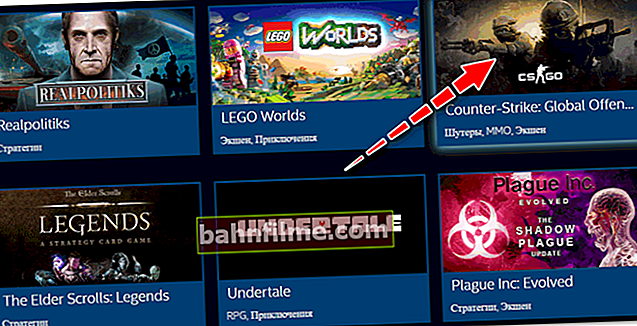
إعدادات الرسومات لـ Intel في Counter Strike Global Offensive
- في الواقع ، هذا كل شيء: ستقدم لك Intel إعدادات رسومات الألعاب المثلى لبطاقة الفيديو الخاصة بك (يتم تقديم مثال أدناه). ألاحظ أنه لمزيد من الراحة ، يتم تقديم شاشة إعدادات من اللعبة المباشرة (وليس مجرد وصف نصي).
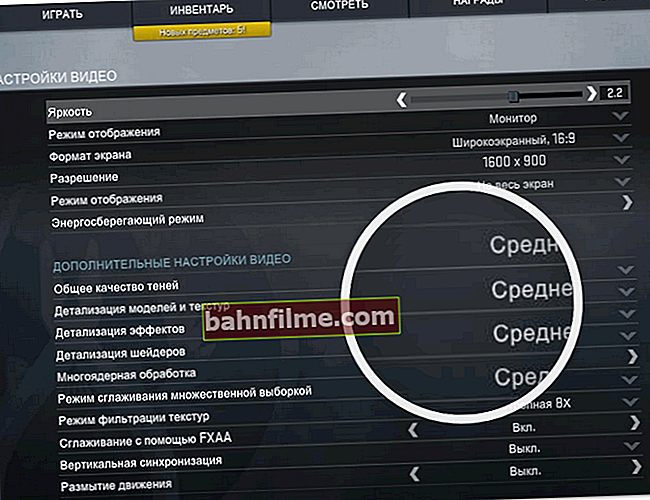
إعدادات فيديو Intel في Counter Strike Global Offensive
*
حول وضع تشغيل الذاكرة من قناة واحدة وقناتين
خصوصية بطاقة الفيديو المدمجة (بما في ذلك IntelHD) هي أنها تستخدم جزء RAM في عملها. وسرعة الرام أقل من سرعة ذاكرة كروت الفيديو الخارجية ...
ويترتب على ذلك أن سرعة تشغيل الذاكرة يجب أن تكون أقصى، والذي يتم تحقيقه من خلال وضع التشغيل ثنائي القناة.
على سبيل المثال ، على الكمبيوتر المحمول التجريبي (بطاقة IntelHD 620 ، i5-7200U CPU) ، على سبيل المثال ، أخذت بطاقة فيديو واختبرتها بشريط ذاكرة واحد (أي في وضع القناة الواحدة) واثنين (أي في وضع القناة المزدوجة ).
وجد:
- ما هو الفرق في FPS في حوالي 20-30٪ (انظر لقطات أدناه 👇)!

TechPowerUP - تموت 2 RAM مقابل 1

نتائج الاختبار في لقطة شاشة واحدة
على الرغم من أنني أفهم ذلك بالطبع شراء شريط ذاكرة إضافي هو سؤال مثير للجدل للعديد من المستخدمين المبتدئين. سيتم الرد على هذه الأسئلة من خلال مشاركتي السابقة ...
👉 للمساعدة!
1) كيفية زيادة ذاكرة الوصول العشوائي على جهاز كمبيوتر محمول (نضع شريط ذاكرة الوصول العشوائي الثاني).
2) هل يمكن زيادة سرعة بطاقات الرسومات المدمجة Intel HD و AMD Radeon؟ كيفية زيادة إنتاجيتهم.
👉 ملحق!

بالمناسبة ، أوصي أيضًا بتحسين Windows - يمكن أن يؤدي ذلك إلى زيادة كبيرة في أداء كل من نظام التشغيل نفسه والألعاب.
*
لدي كل شيء الآن ...
حظا سعيدا وألعاب جيدة!
👋
أول إصدار: 03.01.2017
تصحيح: 01/15/2020